PS改照片底色(图文)
- 格式:doc
- 大小:843.50 KB
- 文档页数:14
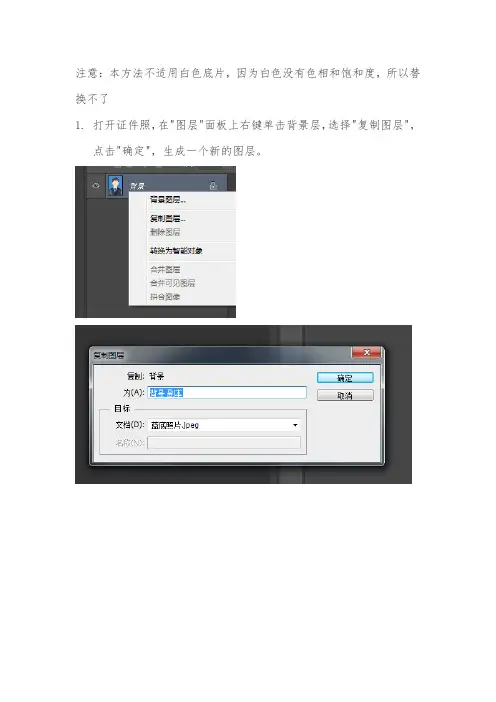
注意:本方法不适用白色底片,因为白色没有色相和饱和度,所以替换不了
1.打开证件照,在"图层"面板上右键单击背景层,选择"复制图层",
点击"确定",生成一个新的图层。
2.在ps软件中,打开一张要换背景颜色的证件照,选择菜单栏中的
“选择--色彩范围”。
3.在“色彩范围”对话框中,在证件照背景处单击鼠标左键,将颜
色容差设置成30;点击取样颜色+按钮,直到绿色箭头所指部分全部为白色,没有灰色;单击“确定”按钮,证件照背景被选中。
4.在菜单栏“选择”中,选择“修改--扩展”。
5.在弹出的“扩展选区”对话框中,将扩展量设置为2像素,单击
“确定”按钮。
6.在菜单栏“图像”中,选择“调整--色相/饱和度”。
7.在“色相/饱和度”对话框中,按照自己的需要调节色相、饱和度、
名都滑块至合适的位置,单击“确定”按钮。
注:红色为158/74/0
8.使用快捷键Ctrl键+D键,取消选区,ps中给证件照更换背景颜
色就操作完成了。
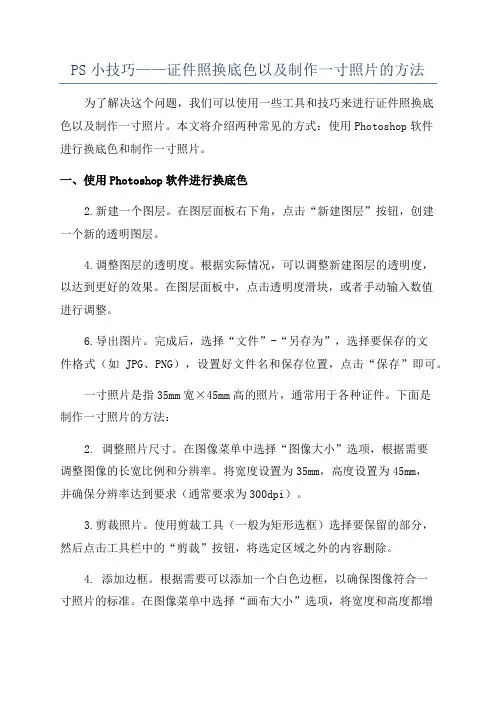
PS小技巧——证件照换底色以及制作一寸照片的方法为了解决这个问题,我们可以使用一些工具和技巧来进行证件照换底色以及制作一寸照片。
本文将介绍两种常见的方式:使用Photoshop软件进行换底色和制作一寸照片。
一、使用Photoshop软件进行换底色2.新建一个图层。
在图层面板右下角,点击“新建图层”按钮,创建一个新的透明图层。
4.调整图层的透明度。
根据实际情况,可以调整新建图层的透明度,以达到更好的效果。
在图层面板中,点击透明度滑块,或者手动输入数值进行调整。
6.导出图片。
完成后,选择“文件”-“另存为”,选择要保存的文件格式(如JPG、PNG),设置好文件名和保存位置,点击“保存”即可。
一寸照片是指35mm宽×45mm高的照片,通常用于各种证件。
下面是制作一寸照片的方法:2. 调整照片尺寸。
在图像菜单中选择“图像大小”选项,根据需要调整图像的长宽比例和分辨率。
将宽度设置为35mm,高度设置为45mm,并确保分辨率达到要求(通常要求为300dpi)。
3.剪裁照片。
使用剪裁工具(一般为矩形选框)选择要保留的部分,然后点击工具栏中的“剪裁”按钮,将选定区域之外的内容删除。
4. 添加边框。
根据需要可以添加一个白色边框,以确保图像符合一寸照片的标准。
在图像菜单中选择“画布大小”选项,将宽度和高度都增加一定的像素值(通常为3mm),然后在“画布扩展”对话框中选择一个白色边框的填充颜色。
5.导出照片。
完成后,选择“文件”-“另存为”,选择要保存的文件格式(如JPG、PNG),设置好文件名和保存位置,点击“保存”即可。
需要注意的是,以上方法仅仅是辅助工具和技巧,由于每个国家或地区对证件照片的要求不同,具体的规格、底色等还需根据当地的要求进行调整。
总结。
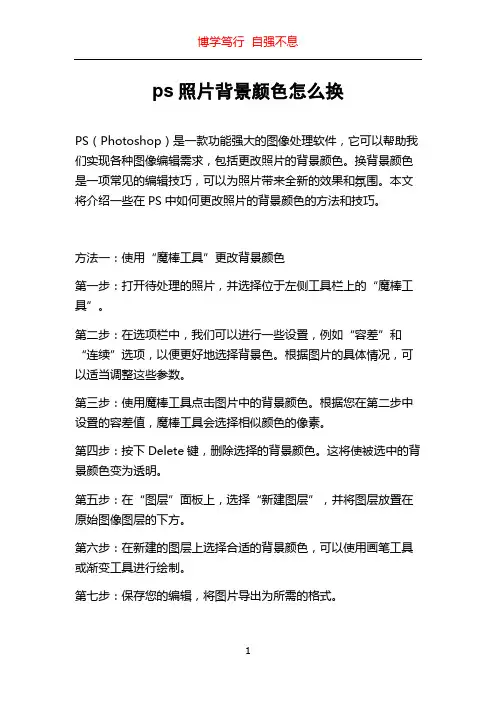
ps照片背景颜色怎么换PS(Photoshop)是一款功能强大的图像处理软件,它可以帮助我们实现各种图像编辑需求,包括更改照片的背景颜色。
换背景颜色是一项常见的编辑技巧,可以为照片带来全新的效果和氛围。
本文将介绍一些在PS中如何更改照片的背景颜色的方法和技巧。
方法一:使用“魔棒工具”更改背景颜色第一步:打开待处理的照片,并选择位于左侧工具栏上的“魔棒工具”。
第二步:在选项栏中,我们可以进行一些设置,例如“容差”和“连续”选项,以便更好地选择背景色。
根据图片的具体情况,可以适当调整这些参数。
第三步:使用魔棒工具点击图片中的背景颜色。
根据您在第二步中设置的容差值,魔棒工具会选择相似颜色的像素。
第四步:按下Delete键,删除选择的背景颜色。
这将使被选中的背景颜色变为透明。
第五步:在“图层”面板上,选择“新建图层”,并将图层放置在原始图像图层的下方。
第六步:在新建的图层上选择合适的背景颜色,可以使用画笔工具或渐变工具进行绘制。
第七步:保存您的编辑,将图片导出为所需的格式。
方法二:使用“色彩范围”更改背景颜色第一步:打开待处理的照片,并选择位于菜单栏上的“选择”>“色彩范围”。
第二步:在弹出的“色彩范围”对话框中,点击鼠标在图片中选择背景颜色。
第三步:使用“增加删除选区”工具调整选择的范围。
可以调整图片中背景颜色的选择,让其更加准确。
第四步:点击“确定”按钮,您将看到只有背景颜色被选中。
第五步:按下Delete键,删除所选的背景颜色。
第六步:在原始图像图层的下方创建一个新的图层,并为其选择一个适当的背景颜色。
第七步:保存您的编辑,并将图片导出为所需的格式。
方法三:使用“套索工具”更改背景颜色第一步:打开待处理的照片,并选择位于左侧工具栏上的“套索工具”。
第二步:使用套索工具在背景颜色周围绘制一个大致的选区。
可以单击鼠标左键逐步绘制选区,或者直接拖动鼠标以设置选区的形状。
第三步:当选择完整个背景后,按下Delete键,删除所选的背景颜色。
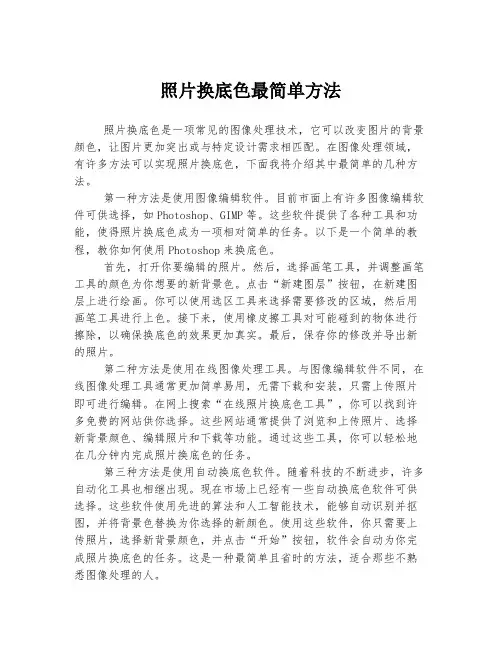
照片换底色最简单方法照片换底色是一项常见的图像处理技术,它可以改变图片的背景颜色,让图片更加突出或与特定设计需求相匹配。
在图像处理领域,有许多方法可以实现照片换底色,下面我将介绍其中最简单的几种方法。
第一种方法是使用图像编辑软件。
目前市面上有许多图像编辑软件可供选择,如Photoshop、GIMP等。
这些软件提供了各种工具和功能,使得照片换底色成为一项相对简单的任务。
以下是一个简单的教程,教你如何使用Photoshop来换底色。
首先,打开你要编辑的照片。
然后,选择画笔工具,并调整画笔工具的颜色为你想要的新背景色。
点击“新建图层”按钮,在新建图层上进行绘画。
你可以使用选区工具来选择需要修改的区域,然后用画笔工具进行上色。
接下来,使用橡皮擦工具对可能碰到的物体进行擦除,以确保换底色的效果更加真实。
最后,保存你的修改并导出新的照片。
第二种方法是使用在线图像处理工具。
与图像编辑软件不同,在线图像处理工具通常更加简单易用,无需下载和安装,只需上传照片即可进行编辑。
在网上搜索“在线照片换底色工具”,你可以找到许多免费的网站供你选择。
这些网站通常提供了浏览和上传照片、选择新背景颜色、编辑照片和下载等功能。
通过这些工具,你可以轻松地在几分钟内完成照片换底色的任务。
第三种方法是使用自动换底色软件。
随着科技的不断进步,许多自动化工具也相继出现。
现在市场上已经有一些自动换底色软件可供选择。
这些软件使用先进的算法和人工智能技术,能够自动识别并抠图,并将背景色替换为你选择的新颜色。
使用这些软件,你只需要上传照片,选择新背景颜色,并点击“开始”按钮,软件会自动为你完成照片换底色的任务。
这是一种最简单且省时的方法,适合那些不熟悉图像处理的人。
通过上述三种方法,你可以轻松地完成照片换底色的任务,无论你是通过图像编辑软件、在线图像处理工具还是自动换底色软件来实现。
选择一种适合自己的方法,并根据实际需求灵活运用。
当然,无论使用何种方法,换底色之前建议先备份原始照片,以防不慎修改后无法恢复到原始状态。
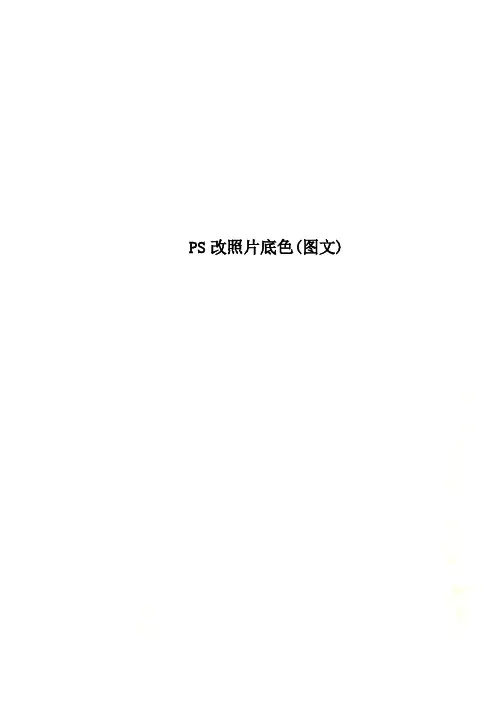
PS改照片底色(图文)作为一个苦逼的学生,每年考证、办卡等等,肯定会无奈,一会儿需要蓝底,一会儿需要白底,一会儿又需要红底?这TMD逗我们玩是吧?但是不管考证办怎么逗,我们也只能认了,因为我们是学生嘛,上头说什么,我们只能照办。
现在,我们只需下载一个PS,想什么照都能自己搞了,什么五邑通啦,英语考级啦,这些我们都能通过手机拍照取材,然后修改润色再上传即可,神马照相馆一次30块,取数码还得加10块,都通通一边凉快去吧。
本次教程有2个,一个是证件照背景色的修改;另一个是通过手机拍照取材-裁剪尺寸-修改背景色-完成。
这些教程都是多年积累的,绝对好用。
教程用到只有ps这一个软件,大家电脑备一个这软件绝对不会有错的,修图神器啊。
==================================== ==================================== ============================证件照的背景色修改右键复制一个背景层图像-调整-替换颜色1 如箭头所示,点一下红色的背景,2 容差选1963 色相输入-120,如果要该其他色,可以进入颜色框进行吸取,蓝色就是-120.输入-120后,会发现背景变蓝色了,但是发丝还有残留的红色。
换一个吸管+,然后点一下红色的发丝吸取红色发丝后,整张图都变蓝色了,点确定。
接下来我们要做的就是把人物恢复原色,我们可以通过建立图层蒙板,把不需要显示的蓝色给遮蔽起来。
点击这个按钮,添加图层蒙板1 点击画笔工具2前景色设置黑色背景色设置白色3参数如图,画笔大小可适度调一下画笔参数设置好后,用画笔把人物涂出来,画笔涂哪里,哪里的蓝色就会消掉,如果不小心把背景的蓝色也消掉了,可以按下键盘”x“键切换前景色/背景色,这时候画笔点哪里,哪里就会涂上蓝色,适当调整画笔大小,就能把整个人物颜色还原了。
==================================== ==========华丽的分割线==================================== =========证件照的制作(例子:英语ab级照)原图:手机拍照取材,很明显这个比例不能成为证件照,那我们就裁剪一个合适的比例出来吧。
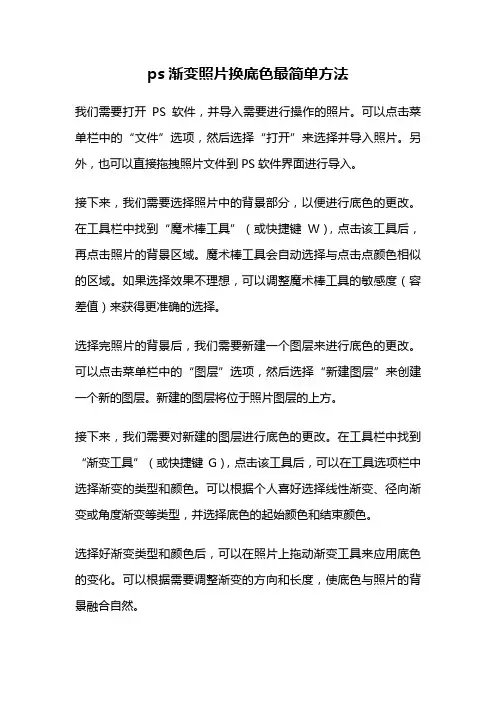
ps渐变照片换底色最简单方法我们需要打开PS软件,并导入需要进行操作的照片。
可以点击菜单栏中的“文件”选项,然后选择“打开”来选择并导入照片。
另外,也可以直接拖拽照片文件到PS软件界面进行导入。
接下来,我们需要选择照片中的背景部分,以便进行底色的更改。
在工具栏中找到“魔术棒工具”(或快捷键W),点击该工具后,再点击照片的背景区域。
魔术棒工具会自动选择与点击点颜色相似的区域。
如果选择效果不理想,可以调整魔术棒工具的敏感度(容差值)来获得更准确的选择。
选择完照片的背景后,我们需要新建一个图层来进行底色的更改。
可以点击菜单栏中的“图层”选项,然后选择“新建图层”来创建一个新的图层。
新建的图层将位于照片图层的上方。
接下来,我们需要对新建的图层进行底色的更改。
在工具栏中找到“渐变工具”(或快捷键G),点击该工具后,可以在工具选项栏中选择渐变的类型和颜色。
可以根据个人喜好选择线性渐变、径向渐变或角度渐变等类型,并选择底色的起始颜色和结束颜色。
选择好渐变类型和颜色后,可以在照片上拖动渐变工具来应用底色的变化。
可以根据需要调整渐变的方向和长度,使底色与照片的背景融合自然。
完成底色的更改后,我们可以根据需要调整新建图层的透明度来控制底色的显现程度。
可以在图层面板中找到新建图层的透明度滑块,并拖动滑块来调整透明度。
我们可以保存修改后的照片。
点击菜单栏中的“文件”选项,然后选择“另存为”来保存照片。
可以选择保存的文件格式和保存的位置,并命名保存的文件。
通过以上简单的步骤,我们就可以使用PS软件对照片进行渐变换底色的操作了。
这种方法简单易行,适用于对照片进行个性化处理、美化效果等需求。
希望以上内容对您有所帮助!。
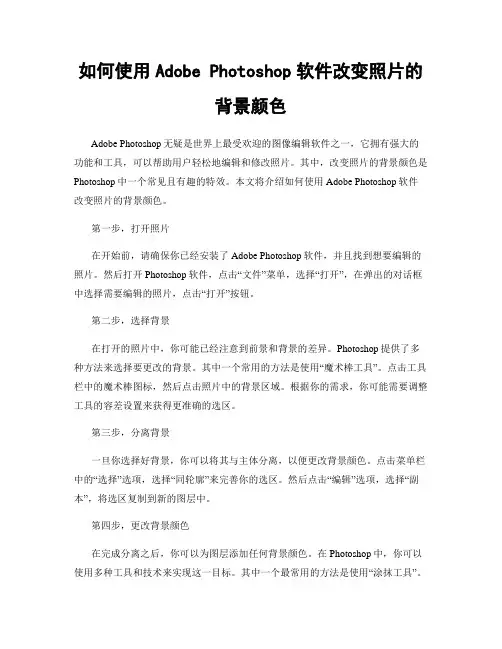
如何使用Adobe Photoshop软件改变照片的背景颜色Adobe Photoshop无疑是世界上最受欢迎的图像编辑软件之一,它拥有强大的功能和工具,可以帮助用户轻松地编辑和修改照片。
其中,改变照片的背景颜色是Photoshop中一个常见且有趣的特效。
本文将介绍如何使用Adobe Photoshop软件改变照片的背景颜色。
第一步,打开照片在开始前,请确保你已经安装了Adobe Photoshop软件,并且找到想要编辑的照片。
然后打开Photoshop软件,点击“文件”菜单,选择“打开”,在弹出的对话框中选择需要编辑的照片,点击“打开”按钮。
第二步,选择背景在打开的照片中,你可能已经注意到前景和背景的差异。
Photoshop提供了多种方法来选择要更改的背景。
其中一个常用的方法是使用“魔术棒工具”。
点击工具栏中的魔术棒图标,然后点击照片中的背景区域。
根据你的需求,你可能需要调整工具的容差设置来获得更准确的选区。
第三步,分离背景一旦你选择好背景,你可以将其与主体分离,以便更改背景颜色。
点击菜单栏中的“选择”选项,选择“同轮廓”来完善你的选区。
然后点击“编辑”选项,选择“副本”,将选区复制到新的图层中。
第四步,更改背景颜色在完成分离之后,你可以为图层添加任何背景颜色。
在Photoshop中,你可以使用多种工具和技术来实现这一目标。
其中一个最常用的方法是使用“涂抹工具”。
点击工具栏中的涂抹工具图标,然后选择你想要的颜色,并将其涂抹在背景图层上。
你可以调整工具的大小和不透明度来精确地绘制颜色。
第五步,添加纹理和效果如果你想给照片添加一些额外的纹理和效果,Photoshop也为你提供了各种选项。
你可以使用“滤镜”菜单下的各种滤镜和特效来实现你的创意。
例如,你可以尝试使用“模糊”滤镜增加背景的柔和度,或使用“噪点”滤镜给背景添加一些噪点纹理。
此外,Photoshop还提供了调整图层不透明度、添加阴影和高亮效果等功能,使你的照片更加出彩。
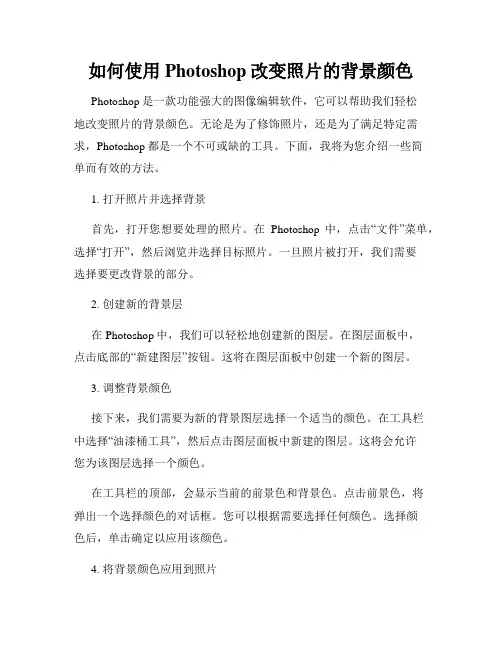
如何使用Photoshop改变照片的背景颜色Photoshop是一款功能强大的图像编辑软件,它可以帮助我们轻松地改变照片的背景颜色。
无论是为了修饰照片,还是为了满足特定需求,Photoshop都是一个不可或缺的工具。
下面,我将为您介绍一些简单而有效的方法。
1. 打开照片并选择背景首先,打开您想要处理的照片。
在Photoshop中,点击“文件”菜单,选择“打开”,然后浏览并选择目标照片。
一旦照片被打开,我们需要选择要更改背景的部分。
2. 创建新的背景层在Photoshop中,我们可以轻松地创建新的图层。
在图层面板中,点击底部的“新建图层”按钮。
这将在图层面板中创建一个新的图层。
3. 调整背景颜色接下来,我们需要为新的背景图层选择一个适当的颜色。
在工具栏中选择“油漆桶工具”,然后点击图层面板中新建的图层。
这将会允许您为该图层选择一个颜色。
在工具栏的顶部,会显示当前的前景色和背景色。
点击前景色,将弹出一个选择颜色的对话框。
您可以根据需要选择任何颜色。
选择颜色后,单击确定以应用该颜色。
4. 将背景颜色应用到照片现在,我们需要将所选择的背景颜色应用到照片中。
在工具栏中选择“魔术棒工具”,然后单击照片中的背景。
该工具将选择照片中相似颜色的区域。
在菜单栏中,点击“选择”>“反向”,以选择除背景外的其他元素。
然后,点击右键,选择“图层掩模”>“新建图层掩模”。
这将创建一个与所选择的区域相同形状的图层掩模。
5. 预览和调整此时,您可以在图层面板中预览照片的新背景。
如果需要进行进一步的调整,可以点击“图像”>“调整”来改变颜色、亮度、对比度等参数。
6. 保存并导出照片最后一步是保存并导出处理后的照片。
在菜单栏中,点击“文件”>“另存为”,选择一个文件夹和文件名,并选择适当的格式(如JPEG)。
在保存之前,建议您确认一下保存选项,以确保照片符合您的需求。
然后,点击保存并等待照片导出。
总结:通过以上步骤,您可以轻松地利用Photoshop改变照片的背景颜色。
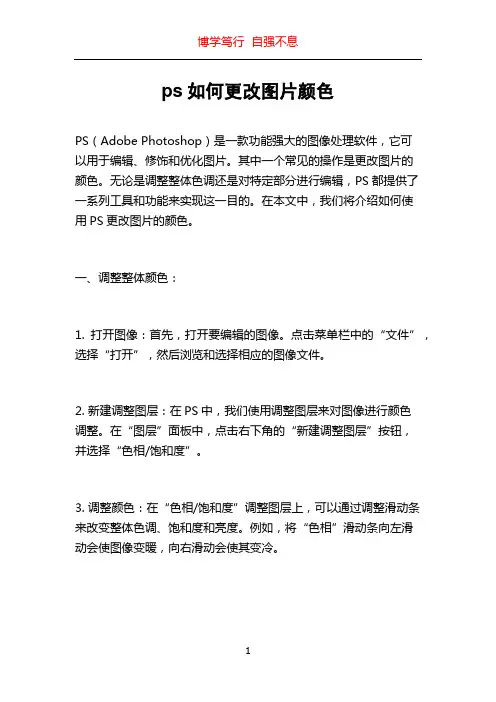
ps如何更改图片颜色PS(Adobe Photoshop)是一款功能强大的图像处理软件,它可以用于编辑、修饰和优化图片。
其中一个常见的操作是更改图片的颜色。
无论是调整整体色调还是对特定部分进行编辑,PS都提供了一系列工具和功能来实现这一目的。
在本文中,我们将介绍如何使用PS更改图片的颜色。
一、调整整体颜色:1. 打开图像:首先,打开要编辑的图像。
点击菜单栏中的“文件”,选择“打开”,然后浏览和选择相应的图像文件。
2. 新建调整图层:在PS中,我们使用调整图层来对图像进行颜色调整。
在“图层”面板中,点击右下角的“新建调整图层”按钮,并选择“色相/饱和度”。
3. 调整颜色:在“色相/饱和度”调整图层上,可以通过调整滑动条来改变整体色调、饱和度和亮度。
例如,将“色相”滑动条向左滑动会使图像变暖,向右滑动会使其变冷。
4. 应用调整:当你满意调整后的颜色时,点击调整图层右上角的“应用图像”按钮,将颜色改变应用到图像中。
然后,你可以选择“文件”>“保存”来保存图像。
二、选择性地更改颜色:有时候,我们只想对图像中的特定部分进行颜色更改。
在这种情况下,可以通过创建蒙版来实现选择性更改颜色:1. 创建选择蒙版:在“图层”面板中,点击右下角的“新建调整图层”按钮,并选择“色相/饱和度”。
然后,在“色相/饱和度”调整图层上,点击右下角的“创建蒙版”。
2. 使用画笔工具:将画笔工具设为黑色,在蒙版上绘制黑色,这样你就可以通过蒙版选择性地隐藏或显示图像中的某些区域。
通过切换画笔工具的颜色为白色,可以调整选择的区域。
3. 调整颜色:在“色相/饱和度”调整图层上,调整滑动条以更改选定区域的颜色。
你可以使用“色相”滑动条来改变颜色的整体色调,使用“饱和度”滑动条来调整颜色的饱和度。
4. 应用调整:当你满意调整后的颜色时,点击调整图层右上角的“应用图像”按钮,将颜色改变应用到图像中。
然后,你可以选择“文件”>“保存”来保存图像。
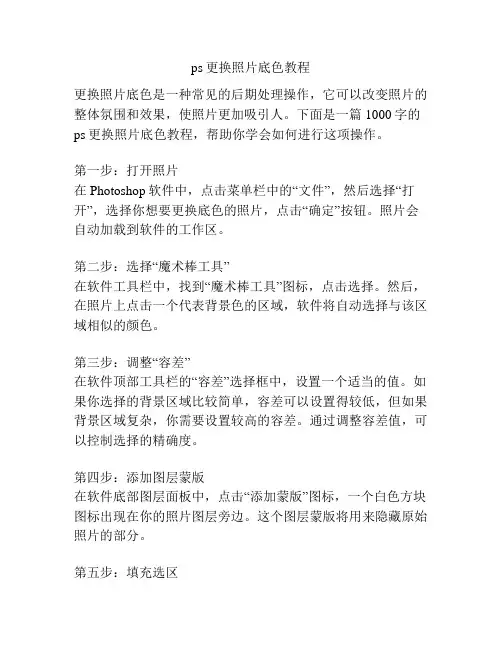
ps更换照片底色教程更换照片底色是一种常见的后期处理操作,它可以改变照片的整体氛围和效果,使照片更加吸引人。
下面是一篇1000字的ps更换照片底色教程,帮助你学会如何进行这项操作。
第一步:打开照片在Photoshop软件中,点击菜单栏中的“文件”,然后选择“打开”,选择你想要更换底色的照片,点击“确定”按钮。
照片会自动加载到软件的工作区。
第二步:选择“魔术棒工具”在软件工具栏中,找到“魔术棒工具”图标,点击选择。
然后,在照片上点击一个代表背景色的区域,软件将自动选择与该区域相似的颜色。
第三步:调整“容差”在软件顶部工具栏的“容差”选择框中,设置一个适当的值。
如果你选择的背景区域比较简单,容差可以设置得较低,但如果背景区域复杂,你需要设置较高的容差。
通过调整容差值,可以控制选择的精确度。
第四步:添加图层蒙版在软件底部图层面板中,点击“添加蒙版”图标,一个白色方块图标出现在你的照片图层旁边。
这个图层蒙版将用来隐藏原始照片的部分。
第五步:填充选区选择“背景层”,点击“编辑”菜单,选择“填充”。
在弹出的对话框中,选择你想要的新底色,可以是单一的颜色、渐变或花纹,然后点击“确定”。
第六步:调整图层顺序在图层面板中,将背景图层拖动到图层栏中的顶部。
第七步:保存照片点击菜单栏中的“文件”,然后选择“另存为”,选择你想要保存的文件格式,重新命名照片,并选择保存位置。
第八步:调整细节你可以通过使用“刷子工具”和“橡皮擦工具”进一步调整照片的细节。
选择“刷子工具”,在蒙版上选择黑色或白色颜色,对需要隐藏或显示的区域进行涂抹。
通过调整刷子的大小和透明度,可以实现更精确的操作。
第九步:保存和输出完成后,保存你的工作。
点击菜单栏中的“文件”,然后选择“保存”或“另存为”,再点击“确定”按钮。
选择你想要的文件格式和保存位置。
第十步:混合模式如果你对照片的新底色不满意,你可以尝试使用不同的混合模式。
在图层面板中,选择你的底色图层,然后在顶部的下拉菜单中选择一个不同的混合模式。
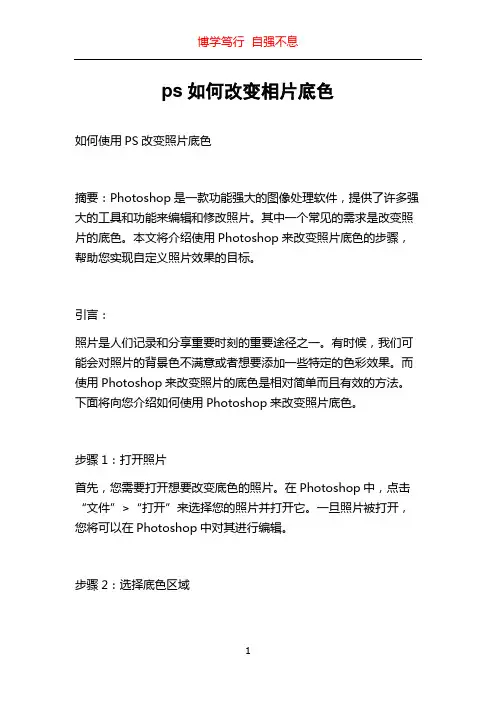
ps如何改变相片底色如何使用PS改变照片底色摘要:Photoshop是一款功能强大的图像处理软件,提供了许多强大的工具和功能来编辑和修改照片。
其中一个常见的需求是改变照片的底色。
本文将介绍使用Photoshop来改变照片底色的步骤,帮助您实现自定义照片效果的目标。
引言:照片是人们记录和分享重要时刻的重要途径之一。
有时候,我们可能会对照片的背景色不满意或者想要添加一些特定的色彩效果。
而使用Photoshop来改变照片的底色是相对简单而且有效的方法。
下面将向您介绍如何使用Photoshop来改变照片底色。
步骤1:打开照片首先,您需要打开想要改变底色的照片。
在Photoshop中,点击“文件”>“打开”来选择您的照片并打开它。
一旦照片被打开,您将可以在Photoshop中对其进行编辑。
步骤2:选择底色区域接下来,您需要选择照片中您想要修改底色的区域。
您可以使用选择工具(如矩形选框、椭圆选框或套索工具)来选择其中一部分或整个底色区域。
步骤3:添加新的调整图层在完成选择之后,您需要添加一个新的调整图层。
在Photoshop 中,点击“图层”>“新建调整图层”>“色彩平衡”(或其他适合您的调整选项)来创建一个新的调整图层。
步骤4:调整底色在新建的调整图层中,您可以通过调整颜色平衡、色阶、曲线等选项来修改底色。
根据您的需求和个人喜好,您可以增加或减少红色、绿色和蓝色的量,以达到您想要的效果。
您还可以尝试调整其他选项,如亮度、对比度等来进一步改变底色。
步骤5:保存修改后的照片当您完成对底色的调整后,您可以将修改后的照片保存在计算机上。
点击“文件”>“另存为”选择保存的路径和文件名,并选择您希望保存的文件格式(如JPG、PNG等)。
步骤6:合并图层(可选)如果您想要将调整图层与原始照片合并,以便保存为单个图层,您可以在图层面板中选择调整图层,然后点击“图层”>“合并可见”。
步骤7:完成恭喜您,您已经成功使用Photoshop改变了照片的底色!现在您可以欣赏和分享您修改后的照片。
如何用PS快速更换背景颜色?
对于单色背景的相片来说,改变背景颜色的操作方法非常简单。
下面介绍两种快捷方法供参考。
一、使用油漆桶工具换背景
1.双击PS背景空白处(默认为灰色显示区域)即可快速打
开选择文件的浏览窗口。
打开图片后,在左侧工具栏内选择油漆桶工具,并按住Shift键点击背景边缘,即可设置背景(画布)颜色为当前选择的前景色。
2.再结合仿制图章工具做适当修整。
3.利用美图秀秀进行超级磨皮后,效果图如下。
此种方法最大的不足就是头发边缘有轻微的锯齿状,但非常简单
实用。
(如果想要得到更理想的效果,请百度《如何用PS抠头发》一文)。
二、利用魔棒工具换背景
1.打开图片,在左侧工具栏内选择魔棒工具(Quick selection Tool),点选图片背景(按住左键、拖动鼠标随即松开左键)后,出现虚线蚂蚁线。
2.按Delete键,图片背景即变为所选择的背景色。
的相片,仍可利用美图秀秀进行超级磨皮即可,最后效果如图。
PS教程丨证件照换底色,简单操作,你也能学会!证件照好比职场身份证,常见的证件照底色有红色、蓝色、白色。
通常大家手里是很少会屯各类底色的证件照的,这时碰巧需要其他颜色,再去拍照就很麻烦。
如果自己能利用ps对照片进行换底色的话,简直不要太方便!今天怼怼就会介绍两种比较简单又容易学会的方法。
注:“方法一”特别适合那种头发不凌乱的照片用,“方法二”特别适用于头发较为凌乱的照片。
快速更换证件照底色方法:首先点开你的证件照,如图1,打开一张蓝底证件照,鼠标双击图中的解锁图样,将图片解锁。
再选择钢笔工具,如图2。
(基本操作:同时按住Ctrl&+,放大;同时按住Ctrl&—,缩小;按住空格键,拖动)。
同时按住Ctrl&+,先将图片放大到一定的程度,利用钢笔工具,沿着证件人物的轮廓描点,如图3所示。
在此过程中,如果描点描错了,可以同时按住Ctrl&z,返回上一步,但是如果是要返回上两步以上,需要点右上角的返回图片,点击上一图层,如图4所示。
整个证件照描点完成之后,要形成一个闭合的空间,即起点和终点要重合。
如图5所示。
接下来,同时按住Ctrl&Enter键,选中目标。
如图6,选中之后为虚线。
接着新建一个图层,新建图层如图7所示,右下角有个折角的长方形图样,点击可以直接新建图层。
然后回到原有图层,复制原有图层,粘贴到新建的图层1,如图8所示。
选中原有图层,如图9,同时按住Ctrl&删除键,将原有图层替换成白底,即可。
具体结果图如图10所示。
最后保存新图层就可以了。
比如,我要把红色底片换成蓝色。
本文示例:将红色替换为蓝底,其他颜色类似。
☞首先用ps软件打开要换底色的照片(下面这张图片是我在网上找的),按快捷键“Ctrl+j”复制图层。
原图(红底)方法一:1.点击左栏「魔棒工具」,在照片的红色底色那里点击一下,会出现“虚线选区”。
2.很明显,“虚线选区”没有把红色底色全部选中,这时我们需要在上方工具栏那里点击「调整边缘」进行调整。
ps证件照换底色教程在这个教程中,我们将学习如何改变PS证件照的底色,以便适应不同的需求。
以下是具体的步骤:1. 打开PS软件并导入您要修改底色的证件照。
2. 在左侧的工具栏中选择“魔术棒工具”(或按键盘上的“W”键)。
3. 使用魔术棒工具在照片的背景上单击,以选择整个底色区域。
如果照片中的背景颜色相对均匀,则这一步骤会比较容易完成。
如果照片中的背景颜色变化较大,您可能需要多次单击才能选中整个区域。
4. 选择“选择” > “反选”,或按键盘上的“Shift+Ctrl+I”组合键,以实现反向选择。
5. 选择“编辑” > “剪切”,或按键盘上的“Ctrl+X”组合键,将选择的背景删除。
6. 现在,您可以为证件照添加新的底色。
选择“图层” > “新建图层”,或按键盘上的“Shift+Ctrl+N”组合键,在图层面板中创建新图层。
7. 填充新图层的底色。
选择“编辑” > “填充”,或按键盘上的“Shift+F5”组合键。
在填充对话框中,选择您想要的颜色,并点击“确定”。
8. 您可以根据需要调整底色的亮度和饱和度。
选择“图像” > “调整” > “色相/饱和度”,或按键盘上的“Ctrl+U”组合键。
在调整对话框中,拖动滑块来调整底色的亮度、饱和度和色调。
9. 最后,保存您修改后的证件照。
选择“文件” > “另存为”,选择您喜欢的文件格式和位置,并点击“保存”。
通过按照以上步骤,您可以轻松地将PS证件照的底色更改为适合您需求的颜色。
记得保存您的工作并多加实践,以便更熟悉这一过程。
如何使用PS软件进行图像色彩替换和调整在图像处理领域,Photoshop(简称 PS)软件无疑是一款强大的工具。
掌握图像色彩替换和调整的技巧,能够让我们将平凡的图片变得更加出彩,或者实现特定的创意效果。
接下来,让我们一起深入了解如何使用 PS 软件进行图像色彩替换和调整。
首先,打开PS 软件并导入需要处理的图像。
在菜单栏中选择“文件” “打开”,然后在弹出的对话框中找到目标图像并点击“打开”。
一、色彩替换1、快速选择工具如果我们想要替换图像中某个特定区域的颜色,可以先使用快速选择工具选中该区域。
在工具栏中找到快速选择工具(快捷键:W),然后在图像上拖动鼠标,大致选中需要替换颜色的部分。
如果选择的范围不太准确,可以通过调整工具选项栏中的“画笔大小”和“硬度”来进行更精确的选择。
2、调整边缘选中区域后,点击选项栏中的“调整边缘”按钮。
在弹出的对话框中,可以通过调整“平滑”、“羽化”等参数,让选择的边缘更加自然。
3、替换颜色完成选择后,在菜单栏中选择“图像” “调整” “替换颜色”。
在弹出的对话框中,使用吸管工具在图像中吸取需要替换的颜色,然后在“替换”选项中设置新的颜色。
可以通过调整“色相”、“饱和度”和“明度”来获得满意的颜色效果。
同时,还可以通过调整“颜色容差”来控制替换颜色的范围。
二、色彩调整1、色阶色阶是调整图像对比度和亮度的常用工具。
在菜单栏中选择“图像” “调整” “色阶”(快捷键:Ctrl + L)。
在弹出的对话框中,有一个直方图,它显示了图像中像素的分布情况。
通过拖动直方图下方的黑色滑块、白色滑块和灰色滑块,可以分别调整图像的阴影、高光和中间调,从而改善图像的整体亮度和对比度。
2、曲线曲线工具比色阶更加灵活,可以对图像的不同亮度区域进行更精细的调整。
在菜单栏中选择“图像” “调整” “曲线”(快捷键:Ctrl + M)。
在弹出的对话框中,默认的曲线是一条直线。
我们可以在曲线上点击添加控制点,然后向上拖动控制点可以提亮相应亮度区域的像素,向下拖动则可以压暗。
如何使用Adobe Photoshop改变图片背景色在当今社交媒体的浪潮中,图片的编辑和处理已经成为了每个人的日常活动之一。
其中,改变图片的背景色是一种常见的编辑技巧,可以使照片更加吸引人。
而Adobe Photoshop作为一款功能强大的图像编辑软件,为我们提供了多种方法来改变图片的背景色。
在本文中,我将分享一些简单易行的技巧,帮助您轻松实现这一目标。
首先,打开您要编辑的图片并进入Adobe Photoshop软件。
然后,选择“文件”菜单中的“打开”选项,找到您要编辑的图片并点击“打开”。
接下来,我们需要选择要改变背景色的区域。
在工具栏中,选择“魔术棒工具”或“套索工具”,根据您的需求选择合适的工具。
使用魔术棒工具时,单击图片中的背景区域,该工具将自动选择相似颜色的区域。
而使用套索工具时,您需要手动绘制出要选择的区域。
选择完区域后,我们需要将其分离出来。
在菜单栏中,选择“选择”-“反向”,然后按下“Ctrl+J”快捷键,将选定的区域复制到一个新的图层中。
这样,我们就可以在不影响原始图像的情况下进行编辑。
现在,我们可以开始改变背景色了。
在图层面板中,双击新图层的缩略图,打开“图层样式”对话框。
在弹出的对话框中,选择“颜色叠加”选项,并点击颜色示例框以选择新的背景色。
您可以使用调色板或手动输入RGB或十六进制值来选择颜色。
调整好颜色后,点击“确定”按钮保存设置。
除了改变整个背景色,我们还可以尝试添加渐变效果。
在图层样式对话框中,选择“渐变叠加”选项。
然后,点击渐变示例框以选择渐变类型和颜色。
您可以选择线性渐变、径向渐变或角度渐变,并调整渐变的颜色和位置。
通过使用渐变效果,您可以为图片增添更多的层次和视觉效果。
另外,如果您希望改变背景色的透明度,可以在图层样式对话框中选择“不透明度”选项,并调整滑块以达到理想的效果。
通过调整透明度,您可以使背景色与其他元素更好地融合,创造出更加自然的效果。
最后,我们需要将编辑完成的图片保存。
如何用photoshop更换相片底色——把蓝色换成红色?(转)(1、用魔棒工具点选蓝色背景按DEL 在把前景色选成红色按ALT+DEL(填充前景色)在CTRL+D(取消选区)保存 OK2、要细致的就是用钢笔工具把人物切出来然后SHIFT+CTRL+I(反选)按DEL 在把前景色选成红色按ALT+DEL(填充前景色)在CTRL+D(取消选区)保存 OK3、选择照片蓝色的部分(或者反选人物之外的部分),选中之后DELETE,然后填充红色即可用上面的方法都不能很好的处理边缘的问题,这样调应该比较自然4、调整色相(蓝移动成类似红色),如果身上没有蓝色的地方的话自己身上是不会改变的,如果身上有蓝色的话,那就先复制一次图层再执行前面的命令,然后把变色的地方轻轻擦除/artist/184/2039184.shtml(转)参考资料第一步:在Photoshop中打开该图片;第二步:看“图层”面板,(如果没有图层面板,就到“窗口\图层”中勾选,或点快捷键F7)。
这个图是被“锁定”的,在图层面板上,双击该图层,在出现的对话框中点“好”,即可将该图层解锁;第三步:用“魔棒”工具,在图中点击白色背景部分,这时被选中部分周围将出现虚线(俗称蚂蚁线),点击“Delete”键,将背景删除,(背景呈现出为灰白格,就是透明);第四步,点击工具中的前景色,在弹出的“前景色拾色器”中,选取适当的颜色,点“好”,这时圈定背景的蚂蚁线仍在,使用“Alt+Delete”,将这前景色填充到选定的区域中;这时就完成了,当然,还得一步:文件\另存为\…,在选定的文件夹中将该图片保存为Jpg格式。
(一个人才兄弟的答案)1寸的相片的有效尺寸为宽2.7厘米,高3.6厘米,以分辨率为300像素/英寸换算,像素值应该是300*450,英寸为1:1.4。
2寸的照片的有效尺寸宽为3.6厘米,高为5.4厘米,以分辨率为300像素/英寸换算,像素值应该是450*600。
作为一个苦逼的学生,每年考证、办卡等等,肯定会无奈,一会儿需要蓝底,一会儿需要白底,一会儿又需要红底?这TMD逗我们玩是吧?但是不管考证办怎么逗,我们也只能认了,因为我们是学生嘛,上头说什么,我们只能照办。
现在,我们只需下载一个PS,想什么照都能自己搞了,什么五邑通啦,英语考级啦,这些我们都能通过手机拍照取材,然后修改润色再上传即可,神马照相馆一次30块,取数码还得加10块,都通通一边凉快去吧。
本次教程有2个,一个是证件照背景色的修改;另一个是通过手机拍照取材-裁剪尺寸-修改背景色-完成。
这些教程都是多年积累的,绝对好用。
教程用到只有ps这一个软件,大家电脑备一个这软件绝对不会有错的,修图神器啊。
====================================================================== ==============================
证件照的背景色修改
原图效果图
首先用PS打开原图
右键复制一个背景层
图像-调整-替换颜色
1 如箭头所示,点一下红色的背景,
2 容差选196
3 色相输入-120,如果要该其他色,可以进入颜色框进行吸取,蓝色就是-120. 输入-120后,会发现背景变蓝色了,但是发丝还有残留的红色。
换一个吸管+,然后点一下红色的发丝
吸取红色发丝后,整张图都变蓝色了,点确定。
接下来我们要做的就是把人物恢复原色,我们可以通过建立图层蒙板,把不需要显示的蓝色给遮蔽起来。
点击这个按钮,添加图层蒙板
1 点击画笔工具2前景色设置黑色背景色设置白色3参数如图,画笔大小可适度调一下
画笔参数设置好后,用画笔把人物涂出来,画笔涂哪里,哪里的蓝色就会消掉,如果不小心把背景的蓝色也消掉了,可以按下键盘”x“
键切换前景色/背景色,这时候画笔点哪里,哪里就会涂上蓝色,适当调整画笔大小,就能把整个人物颜色还原了。
==============================================华丽的分割线
=============================================
证件照的制作(例子:英语ab级照)
原图:
手机拍照取材,很明显这个比例不能成为证件照,那我们就裁剪一个合适的比例出来吧。
(哎呀,找不到素材呀,杰兄牺牲一下啦)
先点击裁剪按钮,因为考证办给的比例是1.33比1,所以宽度是100,高度133.
拉出一个选取后,觉得大小合适了,就按“回车键”确定裁剪。
接下来新建一个图层,把这个图层填充成红色,再把属性改成“正面叠底”。
这时候会发现整张图片都变红色了,我们要做的就是把人物恢复成原来的颜色。
方法同教程1.
我们可以点击这个按钮,添加矢量蒙板
添加完矢量蒙板后,我们调出画笔工具,把前景色设置成黑色、背景色设置成白色,适当调整画笔大小,其他参数默认。
设置完画笔后,我们用画笔把人物涂出来。
当前景色是黑色的时候,画笔是把红色涂抹掉的,也就是用来恢复人物原色的。
如果不小心涂出界了,不用担心,按下键盘"X"键,前景色和背景色调换后,这个时候涂抹就是恢复红色的,经过一翻涂抹之后,人物就恢复原色了效果图如下:
当然,手机拍照越给力,电脑做出来的效果越好,不过对付一个小小的证件,其实一般的像素都够了,因为打印出来1寸的照片其实像素都没20万····。